Strukturierte Variante bearbeiten
Bauteilbestandteil wählen
Mit dem Kombinationsfeld Werte für wählen Sie die Variablengruppe, die zur Bearbeitung in das Tabellenfenster geladen werden soll. Die hier mögliche Auswahl wird bestimmt durch die Strukturbeschreibung der zur aktuellen Variante gehörenden Basisvariante. Diese Definitionen stehen in der Basisvarianten-Definitionsdatei.
Eine Variablengruppe kann bestehen aus:
- allgemeinen Parametern (allg. Parameter)
- den Variablen eines Bauteilbestandteils (z. B. Hebel)
- allen Variablen des Bauteils (ganzes Bauteil)
Wenn Sie einen Bauteilbestandteil auswählen oder das ganze Bauteil, dann wird der entsprechende Knopf (bzw. alle Knöpfe) im Anzeigefenster von matt auf hell geschaltet.
Wenn Sie einen Bauteilbestandteil auswählen, für den eine Abschaltmöglichkeit
definiert wurde, erscheinen rechts neben dem Kombinationsfeld zwei Knöpfe
![]() , mit denen Sie den Bauteilbestandteil wahlweise aus-
oder einschalten können. Ist der Bauteilbestandteil eingeschaltet, trägt
der zugehörige Knopf im Anzeigefenster einen grünen Punkt; ist er ausgeschaltet,
erhält der Knopf im Anzeigefenster einen roten Punkt.
, mit denen Sie den Bauteilbestandteil wahlweise aus-
oder einschalten können. Ist der Bauteilbestandteil eingeschaltet, trägt
der zugehörige Knopf im Anzeigefenster einen grünen Punkt; ist er ausgeschaltet,
erhält der Knopf im Anzeigefenster einen roten Punkt.
![]() Das Kombinationsfeld ist nur bei einer strukturierten Variante aktiviert,
da bei einer einfachen Variante keine Strukturierung der Variablen in
Bestandteil-bezogenen Gruppen existiert.
Das Kombinationsfeld ist nur bei einer strukturierten Variante aktiviert,
da bei einer einfachen Variante keine Strukturierung der Variablen in
Bestandteil-bezogenen Gruppen existiert.
Anzeigefenster
Wenn eine strukturierte Variante geladen ist, wird im Anzeigefenster die Abbildung der zugehörigen Basivariante angezeigt. Voraussetzung ist, dass das Bild in Form einer EMF-Datei (Windows enhanced metafile) vorhanden ist. Standardmäßig liegen diese Dateien im HiCAD Unterverzeichnis ega und haben denselben Namen wie die Variantendatei sowie die Erweiterung .EMF.
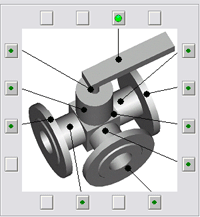
Beispiel: ARM3WKHF2
Über das Symbol  haben Sie die Möglichkeit, einer Variante nachträglich ein Vorschaubild zuzuordnen. Dazu klicken Sie auf das Symbol und wählen dann den Ordner und die EMF-Datei aus.
haben Sie die Möglichkeit, einer Variante nachträglich ein Vorschaubild zuzuordnen. Dazu klicken Sie auf das Symbol und wählen dann den Ordner und die EMF-Datei aus.
 Beim Erzeugen einer Featurevariante mit der Funktion Konstruktion > Speichern/Referenzieren > Teil... > Featurevariante erzeugen
Beim Erzeugen einer Featurevariante mit der Funktion Konstruktion > Speichern/Referenzieren > Teil... > Featurevariante erzeugen  wird automatisch eine grafische Vorschau für den Varianteneditor erzeugt, sofern keine schattierte Darstellung aktiv ist.
wird automatisch eine grafische Vorschau für den Varianteneditor erzeugt, sofern keine schattierte Darstellung aktiv ist.
In der Abbildung einer Basisvariante verweisen Bezugslinien von Bauteilbestandteilen auf Knöpfe am Rand des Anzeigefensters. Die Farbpunkte auf einem Knopf haben folgende Bedeutung:
|
Grün |
Der entsprechende Bauteilbestandteil ist eingeschaltet. |
|
|
Der Bauteilbestandteil ist nicht zur Bearbeitung ausgewählt. |
|
|
Der Bauteilbestandteil ist zur Bearbeitung ausgewählt. Seine Daten zum aktuellen Datensatz werden im Tabellenfenster angezeigt. |
|
Rot |
Der entsprechende Bauteilbestandteil ist ausgeschaltet. |
|
|
Der Bauteilbestandteil ist nicht zur Bearbeitung ausgewählt |
|
|
Der Bauteilbestandteil ist zur Bearbeitung ausgewählt. Seine Daten zum aktuellen Datensatz werden im Tabellenfenster angezeigt. |
Mit einem Klick auf einen der Knöpfe können Sie den entsprechenden Bauteilbestandteil zur Bearbeitung aktivieren. Der Farbpunkt wird dann von matt auf hell umgeschaltet. Die Wirkung ist die gleiche wie bei der Wahl des Bauteilbestandteils.
Tabellenfenster
Oben, in der Rahmenlinie steht die Bezeichnung der ausgewählten Variablengruppe, z. B. allg. Parameter. Das Eingabefeld oben im Tabellenfenster enthält die Typbenennung des Datensatzes, zu dem die Tabelleneinträge gehören. Die Tabelle besteht aus vier Spalten.
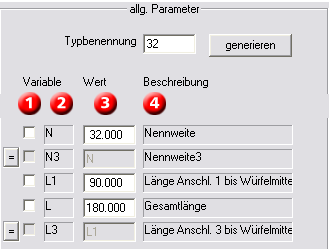
- Feld zur Markierung der Zeile
- Name der Variablen - hier werden nur die ersten vier Zeichen des Variablennamens gezeigt. Ist der Name der Variable länger, wird er komplett angezeigt, wenn Sie mit dem Mauszeiger auf dieses Feld zeigen.
- Wert zur Variablen oder Name der Variablen, von der aus demselben Datensatz der Wert übernommen wird
- Beschreibung der Variablen
Zu einer Variablen kann eine Übernahmemöglichkeit definiert sein. Im abgebildeten Beispiel ist dies für die Variablen N3 und L3 der Fall: Hier soll N3 den Wert von N und L3 den Wert von L aus demselben Datensatz übernehmen. Diese Vereinbarungen gelten für alle Datensätze der Variante.
Über das Symbol  können Sie die Übernahme aktivieren oder
deaktivieren. Bei einem Klick auf den Knopf zur Variablen N3 wird die
folgende Frage eingeblendet: Wert von
N (allg. Parameter) übernehmen ?
können Sie die Übernahme aktivieren oder
deaktivieren. Bei einem Klick auf den Knopf zur Variablen N3 wird die
folgende Frage eingeblendet: Wert von
N (allg. Parameter) übernehmen ?
Bei Abbrechen erfolgt keine Änderung. Bei Ja erfolgt die oben beschriebene Übernahme. Bei Nein ist die Übernahme deaktiviert und Sie können in das Eingabefeld der Wert-Spalte einen Zahlenwert eintragen.
Es kann auch eine Übernahmemöglichkeit für einen ganzen Bauteilbestandteil definiert sein. Hier ein Beispiel:
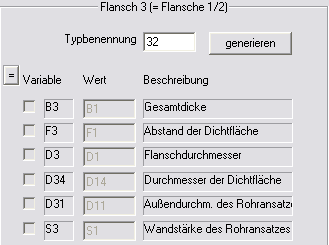
Hier übernehmen die Variablen des Bauteilbestandteils Flansch 3 die Werte der entsprechenden Variablen des Bauteilbestandteils Flansch 1/2 aus demselben Datensatz. Diese Vereinbarung gilt für alle Datensätze der Variante.
Über das Symbol  können Sie die Übernahme aktivieren oder
deaktivieren. Bei einem Klick auf diesen Knopf wird die folgende Frage
eingeblendet: Werte von "Flansch
1/2" übernehmen ?
können Sie die Übernahme aktivieren oder
deaktivieren. Bei einem Klick auf diesen Knopf wird die folgende Frage
eingeblendet: Werte von "Flansch
1/2" übernehmen ?
Bei Abbrechen erfolgt keine Änderung. Bei Ja erfolgt die oben beschriebene Übernahme. Bei Nein ist die Übernahme deaktiviert und Sie können in das Eingabefeld der Wert-Spalte Zahlenwerte eintragen.
Unten im Tabellenfenster stehen dieselben Schaltflächen wie für einfache Varianten zur Verfügung.
Beachten Sie:
Bei Sattelstutzen ist der Variablenname DA für den Außendurchmesser des Rohres reserviert, in das der Sattelstutzen eingesteckt wird. Dieser Wert wird beim Laden des Sattelstutzens überschrieben. Deshalb darf der Name DA nicht in der Variablentabelle auftauchen. Wird versucht einen solchen Sattenstutzen (mit DA) zu speichern, dann wird eine entsprechende Fehlermeldung ausgegeben.

Die Benutzeroberfläche • Einstellungen • Typbenennung ändern/generieren • Einfache Variante bearbeiten
